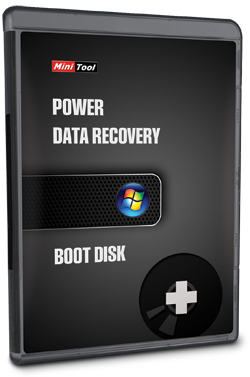 Plná verze Minitool Power Data Recovery Boot Disk z Chipu funguje jako bootovací CD/DVD, nebo USB flash disk s vlastním operačním systémem, který lze spustit i bez funkčních Windows. Minitool najde pevné disky, externí USB disky a paměťové karty připojené k vašemu počítači. Vámi vybraný disk prohledá, najde existující a smazané soubory i celé oddíly disku a nabídne jejich obnovu na pevný nebo externí disk. Poradí si i s nechtěně naformátovanými disky, s disky se zhrouceným souborovým systémem a s mnoha dalšími haváriemi disku.
Plná verze Minitool Power Data Recovery Boot Disk z Chipu funguje jako bootovací CD/DVD, nebo USB flash disk s vlastním operačním systémem, který lze spustit i bez funkčních Windows. Minitool najde pevné disky, externí USB disky a paměťové karty připojené k vašemu počítači. Vámi vybraný disk prohledá, najde existující a smazané soubory i celé oddíly disku a nabídne jejich obnovu na pevný nebo externí disk. Poradí si i s nechtěně naformátovanými disky, s disky se zhrouceným souborovým systémem a s mnoha dalšími haváriemi disku.
V tomto čísle jsme pro vás připravili plnou verzi programu Minitool Power Data Recovery Boot Disk v ceně 700 Kč ve verzi Personal. Navíc Chip DVD je připraveno jako bootovací disk právě s tímto systémem, takže jej stačí vložit do mechaniky, spustit z něj počítač a už můžete směle opravovat.
|
|
Obnova smazaných souborů z pevného disku
Pokud jste omylem smazali soubory z pevného disku, obnovit je lze pomocí funkce »Undelete Recovery«. Čím méně proběhne zápisů na disk v době mezi vymazáním souboru a jeho obnovením, tím větší je šance, že se povede ho nalézt a obnovit.V prvním kroku jsou zobrazeny pevné disky a oddíly disků, které jsou dostupné. Poté je třeba vybrat konkrétní disk, na kterém byl soubor uložen a vše potvrdit volbou »Recover«. Po načtení disku jsou vypsány všechny nalezené soubory a složky. Pokud je u souboru nebo složky vyobrazen červený vykřičník, jedná se vymazaný objekt, který je možné obnovit. Pokud zde vyobrazen červený otazník, jedná se o soubor nebo složku v souborovém systému, který není schopný Windows identifikovat. Tyto soubory lze také obnovit a uspořádat v souborovém systému NTFS. Pokud nalezený soubor nemá v náhledu žádný červený indikátor, je v pořádku. I tak ho lze zařadit do výběru k obnovení a zkopírovat.
Při hledání konkrétních souborů lze využít funkce »Find file«, která umí hledat soubory podle názvu a »Advanced filter«, která umí filtrovat soubory podle velikosti, souborového formátu nebo data vzniku souboru.
Vybrané soubory lze obnovit pomocí volby »Save files«. Následně se objeví okno, které vás vyzve k zadání cesty k disku, kam mají být soubory obnoveny. Vybrat lze stávající nebo jiný dostupný pevný nebo externí disk. Vše potvrďte volbou »Ok« a vyčkejte, než budou soubory obnoveny.
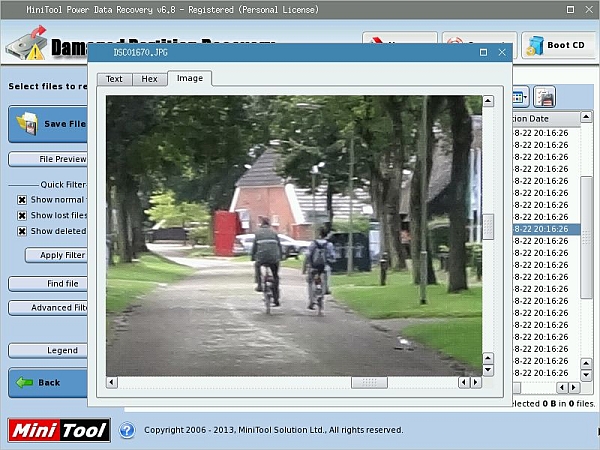
Náhled: Pro rozeznání hledaných souborů lze využít jejich popis s textovým a obrazovým náhledem.
Obnova souborů z USB disků a paměťových karet
Program umí obnovit také ztracené soubory z USB disků, paměťových karet nebo MP3 přehrávačů. Poradí si v situacích, kdy jsou data vymazána a obnovit umí i soubory z naformátovaných disků. K tomu slouží funkce »Digital media recovery«. Postup je podobný jako v případě obnovy dat z pevných disků. Program najde paměťová média připojená k počítači. Po vybrání toho konkrétního dojde k jeho načtení a zobrazení nalezených souborů s informací o stavu souboru. Pomocí funkce »Advanced filter« lze podle souborového formátu vyhledávat například jen hudbu, fotografie, nebo video. V seznamu nalezených souborů stačí vybrat ty, které mají být obnoveny a zadat cestu k disku, kam mají být soubory obnoveny.
Obnova dat z poškozených pevných disků
Příčin nečitelnosti dat na oddílech pevného disku existuje celá řada. Velmi snadno toho lze dosáhnout špatnou prací s nástroji pro tvorbu a správu oddílů pevného disku. Ztrátu dat způsobuje také naformátování disku, způsobené ať už nechtěně nebo působením škodlivého viru. Ojedinělá také není nečitelnost dat způsobená zhroucením souborového systému na pevném disku, která může být způsobena virem, neodborným zásahem uživatele nebo vadou pevného disku. Naštěstí existuje způsob, jak obnovit data, která jsou na vadném oddílu disku umístěna. K tomuto účelu slouží funkce »Damaged partition recovery«.
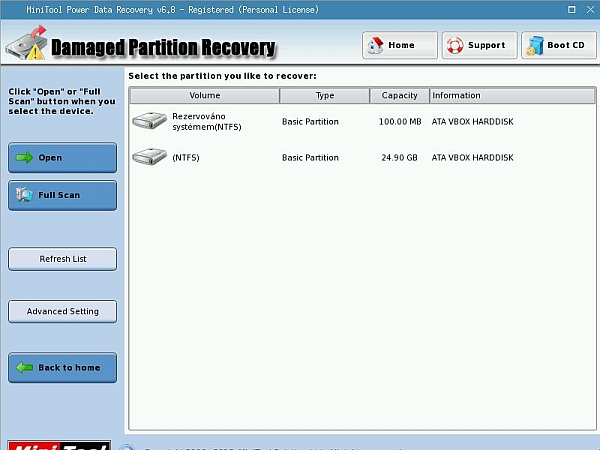
Obnova z poškozeného disku: Program automaticky detekuje dostupné pevné disky včetně poškozených, které není schopen operační systém správně detekovat.
Po spuštění této funkce jsou zobrazeny všechny dostupné logické pevné disky. Při prvním otevření konkrétního logického disku je potřeba provést kompletní analýzu pomocí volby »Full scan«. Ta může trvat od několika minut a třeba několik hodin v závislosti na velikosti disku. Po provedení analýzy jsou vypsány všechny nalezené oddíly disku, které lze otevřít pomocí volby »Open«. Nyní jsou zobrazeny všechny nalezené soubory a složky. Další postup je stejný jako u obnovení smazaných souborů. Opět je třeba vybrat soubory určené k obnově, potvrdit volbou »Save files« a zadat cestu, kam mají být data obnovena.
Může nastat situace, kdy dojde k nechtěnému odstranění celého oddílu disku nebo ho Windows nejsou schopny detekovat. V takovém případě je vhodné použít funkci »Lost partition recovery«. Tato funkce zobrazí logické disky připojené k počítači. Analýza konkrétního disku se spustí pomocí volby »Recover«. Následně program vypíše nalezené oddíly disku, které je možné celé obnovit, nebo z nich vybrat jen konkrétní soubory či složky.






